有時候繪制圖紙,需要插入一下圖片,比如地形圖作為背景之類的,怎么能插入圖片呢?下面介紹一下具體操作過程。
在CAD操作過程中,有些時候需要插入一些外部得出圖片,插入的方式有多種,不同的方式有不同的出優勢,下面講如何插入圖片。

方法一、插入法
1、這個方式看似復雜一些,但是比較規范,操作也很快捷,打開CAD,點擊“插入”。
2、在彈出的插入欄目中,點擊“光柵圖像參照”。

3、彈出選擇參照文件選項卡,找到需要插入的圖像,點擊“打開”。
4、這里可以進行各種個性化的設置,注意,由于插入的圖片一般默認有插入的路徑,如果你的源文件更改,也就是原來的圖片位置改動,很可能導致這個插入的圖片不能夠在CAD中顯示,因此,如果不是想他們關聯,點擊“無路徑”;這里還可以指定插入的比例,旋轉的角度等,選擇完畢,點擊“確定”。
5、返回到繪圖界面,指定插入點插入圖片,由于插入的圖顯示的太小,可以將它放大。
6、點擊這個圖片,然后點擊右鍵,點擊“縮放”,也可以點擊右面的修改菜單欄的“縮放”。
7、這里和第一個方式一樣,這里先指定縮放的“基點”,點擊想選擇的基點。
8、輸入縮放比例,然后回車,返回到繪圖界面。
9、可以發現,圖片已經更改了大小,如果大小不適合,可以按照方才的方式進行縮放即可。
方法二、直接復制粘貼法
這種方式大家比較熟悉,但是絕對不推薦,不信你可以試試,可能出問題。但還是介紹一下,這個方式比較適合剛開始使用CAD時使用,因為操作時,會有一些不是很方便的東西,但是操作很快,也符合人們的電腦操作習慣。這里浩辰CAD2019版本,其他版本的操作類似。
打開CAD;選擇想插入的圖片,進行復制。

2、進入CAD界面,點擊右鍵,彈出快捷操作方式,然后點擊“剪貼板”,在彈出來的快捷方式中,點擊粘貼

3、輸入完成,一個圖片粘貼好了。
提示:這個方式大家認為比較簡單,但是有著潛藏的危險,也就是如果你將原來位置的圖片移動、刪除等,CAD中圖片一般會出問題不能顯示了,因為這個默認為有插入路徑的,更改了圖片的位置可能插入的CAD圖就不能正常顯示了,因此建議初學者不要采用這個方式。如果是重要的唯一的圖片粘貼,會得不償失。
以上就是我們提供的2個方法圖片插入操作方式,您根據自己需要可以選擇。建議您選第一種插入。

2023-12-12

2023-11-23

2023-10-25

2023-09-12

2023-03-29

2023-01-03

2022-04-01

2019-11-01
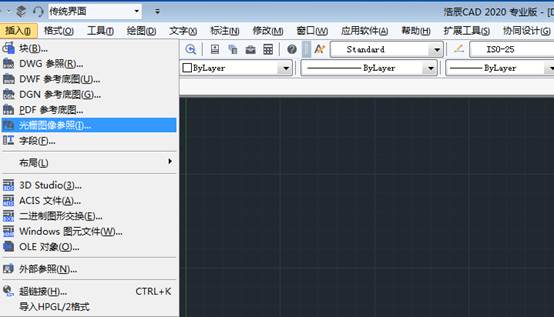
2019-11-01
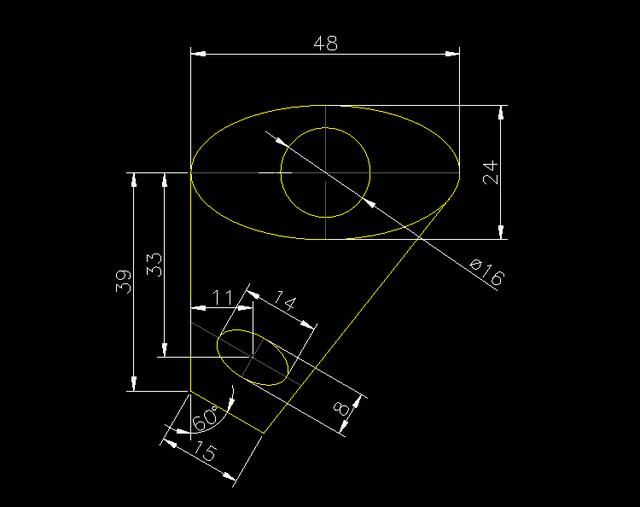
2019-10-10
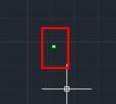
2019-09-17

2019-09-12
